I den här artikeln visar jag dig hur du installerar och konfigurerar OpenVPN på Debian 9 Stretch. Låt oss börja.
Installera och konfigurera OpenVPN:
Uppdatera först APT-paketets lagringscache på din Debian 9-maskin med följande kommando:
$ sudo apt uppdateringAPT-paketets förvarscache bör uppdateras.
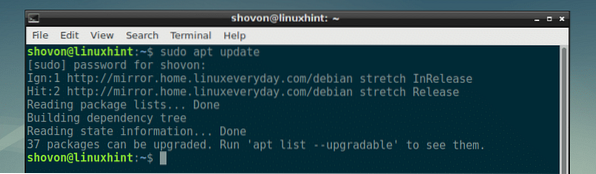
Installera nu Git med följande kommando:
$ sudo apt installera git
Tryck nu y och tryck sedan på
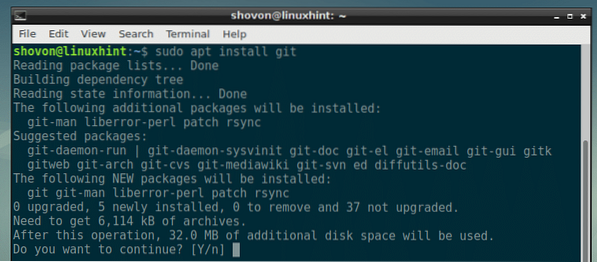
OpenVPN bör installeras.
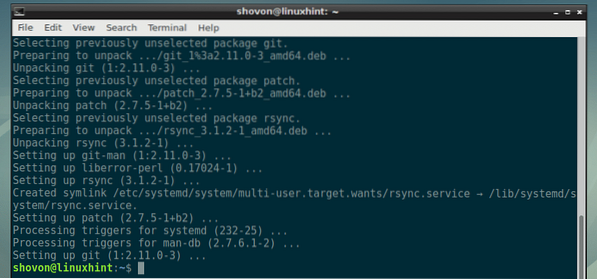
Att installera och konfigurera OpenVPN manuellt är en tråkig uppgift. Du måste veta en hel del saker för att ställa in det korrekt. Den goda nyheten är att det faktiskt finns ett GitHub-arkiv (som du hittar på https: // github.com / Angristan / OpenVPN-install) hjälper dig att installera och konfigurera OpenVPN mycket enkelt. Så det är så jag ska installera OpenVPN i den här artikeln.
Navigera nu till ~ / Nedladdningar katalog med följande kommando:

Klona nu OpenVPN-Install GitHub-förvaret med följande kommando:
$ git-klon https: // github.com / angristan / openvpn-install.git
OpenVPN-Install GitHub-förvaret ska klonas.

En ny katalog openvpn-installation ska skapas och alla OpenVPN-Install GitHub-arkivfiler ska kopieras inuti den.
$ ls
Navigera nu till openvpn-installera / katalog med följande kommando:
$ cd openvpn-installation
Du borde kunna hitta openvpn-installation.sh filen i den här katalogen.

Gör nu openvpn-installation.sh körbar med följande kommando:
$ chmod + x openvpn-installation.sh
Som du kan se, openvpn-installation.sh skriptet är nu körbart.

Kör nu openvpn-installation.sh skript som rot med följande kommando:
$ sudo ./ openvpn-installation.sh
Se nu till att IP-adressen är korrekt. Om du vill ändra det kan du ändra det här. Detta kommer att vara IP-adressen till OpenVPN-servern när den har installerats. Så se till att det är korrekt. När du är klar trycker du på
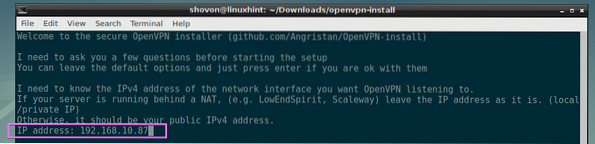
Nu måste du berätta för OpenVPN vilken port du ska använda. Standardporten är 1194. Men du kan använda en annan port.
Om du vill använda en viss port trycker du på 2 och tryck sedan på
Om du vill att OpenVPN ska välja en slumpmässig port att använda, tryck bara på 3 och tryck
Jag går med standardporten. Så jag ska bara trycka
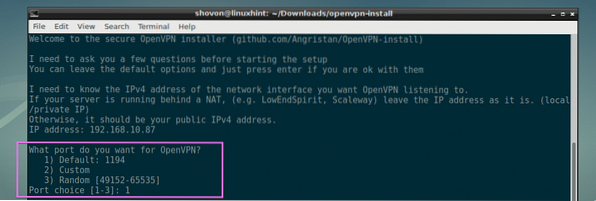
Du måste skriva in din offentliga IPv4-adress här om du vill komma åt OpenVPN-servern över internet. Men om du bara vill komma åt OpenVPN-servern från ditt lokala nätverk, skriv bara in IP-adressen du skrev tidigare, din NAT IP-adress.

Du kan hitta din offentliga IPv4-adress mycket enkelt. Besök bara http: // www.whatsmyip.org / och din offentliga IPv4-adress borde finnas där.
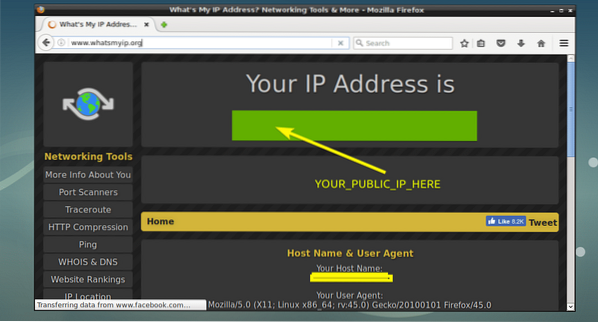
Nu måste du berätta för OpenVPN vilket kommunikationsprotokoll du ska använda. Du kan antingen använda UDP eller TCP. UDP är valt som standard och det är snabbare än TCP. När du är klar trycker du på

Nu måste du välja en DNS-leverantör. OpenVPN kommer att använda den för att lösa värdnamn. Det finns många leverantörer att välja mellan. Jag väljer standard, 1) Nuvarande systemupplösare (från / etc / resolv.conf). Detta kommer att använda din Debian 9-maskin / etc / resolv.konf fil för att lösa DNS-värdnamnen.
När du är klar trycker du på
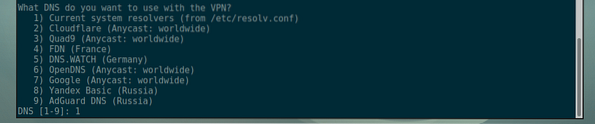
Välj nu en krypteringstyp. Om du inte vet vad det är, lämna sedan standardinställningen och tryck

Välj nu den Diffie-Hellman-nyckelstorlek som ska användas. Ju fler nyckelbitar du använder, desto säkrare är krypteringen, men krypterings-dekrypteringsprocessen blir långsammare. Du kan använda de rekommenderade nyckelbitarna eller använda 4096 bitar. Jag går med standard 3072 nyckelbitar. När du är klar trycker du på

Välj RSA-nyckelstorlek. Begreppen är desamma här som Diffie-Hellman-tangenten som jag diskuterade i det tidigare avsnittet. Jag går med standard, 3072 nyckelbitar. När du är klar trycker du på

Du kan kräva ett lösenord när andra försöker ansluta till din VPN-server. Standardbeteendet är att inte be användarna om ett lösenord när de ansluter till servern. Detta är standardbeteendet och det här är vad jag går med. Du kan ställa in ett lösenord om du vill. allt hänger på dig. När du är klar trycker du på
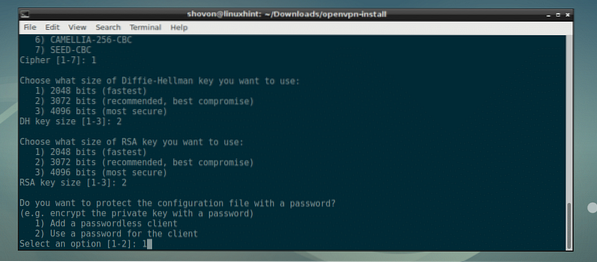
Skriv nu in klientnamnet (använd inga mellanslag) och tryck på

Tryck bara

OpenVPN-installationen bör börja.
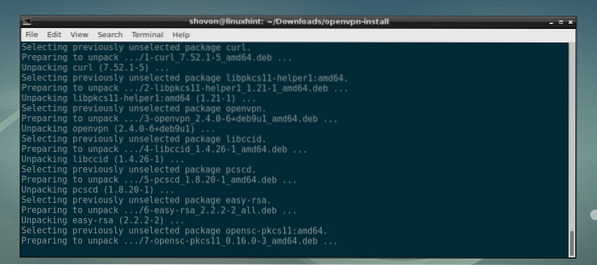
OpenVPN bör installeras.
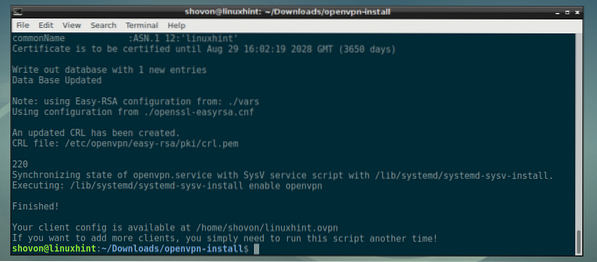
Nu ska du kunna hitta en OVPN-fil i dina användares HEM-katalog med samma namn som ditt klientnamn (som du ställde in tidigare). I mitt fall är filnamnet linuxhint.ovn.

Ansluter till OpenVPN-servern:
Om du vill ansluta till din OpenVPN-server från en annan dator behöver du en kopia av OVPN-filen (i mitt fall linuxhint.ovn) som genererades av OpenVPN-installationsprogrammet.
På klientdatorn måste du installera OpenVPN-klientprogramvara.
Om du använder Linux-operativsystem, installera bara OpenVPN där och kopiera OVPN-filen där.
Jag antar att du använder en Ubuntu-server som OpenVPN-klient.
Installera nu OpenVPN där med följande kommando:
$ sudo apt installera openvpn
Jag kopierade linuxhint.ovn fil där.

Kör nu följande kommando för att ansluta till din OpenVPN-server:
$ sudo openvpn --config linuxhint.ovn
Du bör vara ansluten till din OpenVPN-server.
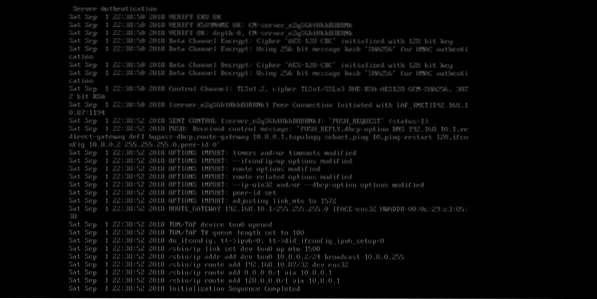
Som du kan se, a tun0 gränssnitt läggs till i min Ubuntu-server.
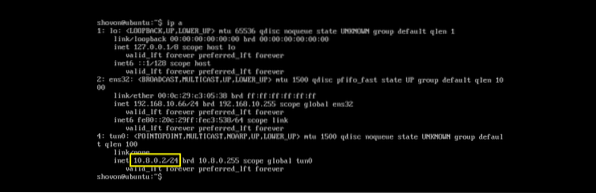
Så det är så du installerar och konfigurerar OpenVPN på Debian 9 Stretch. Tack för att du läste den här artikeln.
 Phenquestions
Phenquestions


